ネット上には色々とiPhoneのバッテリー節約方法が紹介されていますが、細かい設定や、わけのわからん機能をオフにしたところで正直誤差の範囲内です。
ましてや、また元の状態に戻したくなったときなんかには、どこをどう変えたかわからなくなったりして面倒なことこの上なし…。
そんなことに無駄に時間を費やすのは馬鹿らしいので、めんどくさがりのボクが普段から実際に使っている5つの方法をご紹介したいと思います。
とにかく手っ取り早く効果的にバッテリーを節約したいと言う方は、この5つだけやっておけばOKです。問題ありません。
目次
iPhoneの電池(バッテリー)を効果的に節約する5つの方法
では実際にiPhoneのバッテリーを節約する方法について、順番にご紹介していきます。
「低電力モード」を使用する
iPhoneの「低電力モード」をご存知ですか?
iPhoneのバッテリー残量が20%を切ると、画面上に「低電力モード」にするかどうかの選択肢が表示されるため見覚えのある方も多いんじゃないでしょうか。
実は「低電力モード」は普段バッテリーが十分にある状態でも使用することができるんです。
以下の手順で「低電力モード」を使用することができます。
- iPhoneの設定を開く。
- 「バッテリー」をタップする。
- 「低電力モード」をオンにする。
「iOS 9」からiPhoneに搭載されだしたバッテリー節電のためのモードなんですが、これが非常に便利な機能なんです。
「低電力モード」中の仕様をざっくりと挙げると以下のような内容です。
- メールの受信が手動になる
- 「Hey Siri」がオフになる
- アプリの自動ダウンロードがオフになる
- アプリの自動更新がオフになる
- 即座に画面ロック
- 「iCloud写真」の同期が一時的に停止される
「低電力モード」のボタン一つで、これだけの節電機能が一括で設定できちゃうんです。
ごちゃごちゃ色んな場所の設定をいじるよりも、ワンボタンで「低電力モード」にしておく方がはるかに手軽で効果的と言えるので、バッテリーの消耗で悩んでいる場合はぜひ一度試してみてください。
iPhoneの「低電力モード」については、詳しい内容を以下の記事でご紹介していますのでよければこちらも目を通しておいてください。
画面の輝度を下げる
iPhoneの設定によって画面の輝度(明るさ)を下げてやることで、バッテリーの消費を抑えることができます。
画面の明るさくらいでそんなに変わらないように思いがちですが、1日通して見てみると電力消費量にかなりの差が出るんです。
画面の輝度は「コントロールセンター」から簡単に変更できるので、必要に応じて調整してください。
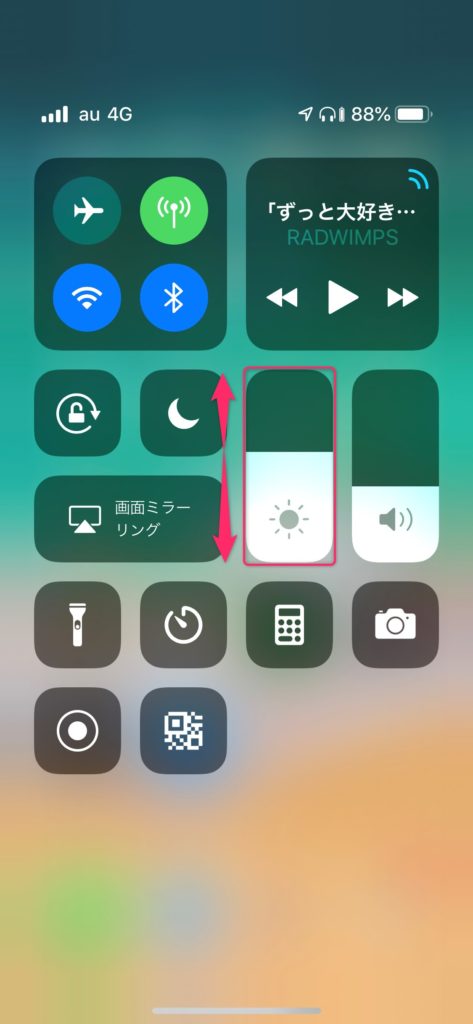
実行中アプリを停止する
iPhoneではホームボタンを押しただけでは、起動したアプリがきちんと停止されておらず、裏でこっそり待機状態のまま起動し続けているんです。
こういった実行中のアプリがどんどん蓄積してしまうことで、バッテリーの浪費だけではなくiPhoneの動作速度にまで影響が出てしまいます。
「Appスイッチャー」の画面から実行中アプリの停止が行えるので、定期的にアプリの整理をしておくことをオススメします。
ちなみに「Appスイッチャー」の表示方法はホームボタンを素早く2回押すだけです。
※「iPhone X」などホームボタンがない機種の場合は、画面下部の「白いバー」を長押し。
「位置情報サービス(GPS)」をオフにする
iPhoneには「位置情報サービス」いわゆるGPS機能が搭載されているので、地図アプリなどを使う際に自分の位置を確認することができます。
ですがこのGPS機能って、常にiPhoneの位置情報を更新するため、かなりの頻度でネットワーク通信を行っているって知っていましたか?
ネットワーク通信を行うということは、それだけ電力を消費しているということでもあります。
最近では地図アプリだけでなく、ゲームアプリなどでもGPS機能が使われているため、知らず知らずのうちに結構なバッテリーを浪費している可能性があります。
以下の手順で「位置情報サービス」に関する設定を変更して、バッテリーを節約しましょう。
- iPhoneの設定を開く。
- 「プライバシー」をタップする。
- 「位置情報サービス」をオフにする。
これで、一括で「位置情報サービス」を使用しないように設定できます。
一応、同じ画面の下の方に「位置情報サービス」を利用しているアプリの一覧が表示されているので、個別に「位置情報サービス」を使用するかどうか変更していくことも可能なので、うまく活用してください。
「Wi-Fi」機能を切っておく
iPhoneでは基本的に「Wi-Fi」の機能がオンになっている間は、周囲に使用できるWi-Fi電波が飛んでいないかどうか検索し続けているんです。
この電波検索にも実はかなりの電力を消費しているため、Wi-Fi電波を使う必要のない時はこまめにiPhoneの設定から「Wi-Fi」の機能をオフにしておくことをオススメします。
この時注意してほしいのが、必ず「iPhoneの設定アプリ」から設定を変更するという点です。
「コントロールセンター」からのショートカットでも「Wi-Fi」をオフにすることができるんですが、こちらの方法の場合は一定時間が経つと自動でまたオンに戻ってしまうんです。
iOSの不具合なのか仕様なのかは不明ですが、現状どうしようもないため気を付けてください。
電波の届きにくいエリアでは機内モードを活用
山や郊外などちょっと電波が届きにくかったり、しょっちゅう途切れてしまうようなエリアにいる場合には「機内モード」が効果的です。
基本的にiPhoneはネットワークに接続した状態を維持しようとするため、電波状態が悪い場合でも常に繋がれる電波がないかどうか検索し続けているんです。
そのため、電波の届きにくいエリアにもかかわらず普段通りの設定で放置していると、気付かないうちにかなりのバッテリーを消耗してしまいがちです。
そんな時には、一度割り切って「機内モード」にしてしまうことで、電波の検索状態を解除することができます。
どうせ安定しないなら、下手にバッテリーを浪費してしまう前に「機内モード」にしてしまって、電波が安定しそうなエリアに入ったタイミングで改めてネットワークに繋ぎ直すというのがオススメです。
どうしても電池がすぐ切れて困る場合は
節電術を試しているものの、どうしてもiPhoneのバッテリーが1日持たない場合や、ゲームをしたいけどバッテリーが気になって楽しめないって方もいるかと思います。
そんな場合には、「モバイルバッテリー」などの持ち運べる充電器を購入することをオススメします。
実はボクも数年前に買ったモバイルバッテリーを普段から持ち歩いてるんですが、iPhoneの充電以外にも結構便利に使えるシーンがあるんです。
最近はUSBで充電できる機器もかなり増えているため、いつも使ってる「Bluetoothイヤホン」や「携帯式のアイロン」なんかにも対応していてかなり重宝しています。
安いものだと3,000円程度で買えるものもあるので、持っていない方は一度購入を検討してみるのもアリかもですよ?
バッテリーの物理的な故障や劣化の可能性も
乾電池などと同様に、iPhoneのバッテリーもまた消耗品です。
使用している期間が長くなるほど、充電機能や電力効率などもどんどん劣化しますし、場合によってはバッテリーの膨張によってiPhone自体が曲がってしまったりと言った故障に繋がるケースもあります。
こう言った「経年劣化」や、物理的な故障などが原因でiPhoneがうまく動作しない場合には、Appleの公式サポートに依頼することで無償で交換してもらえる可能性があります。
無償交換の一つの目安として、「バッテリーの状態」を確認する方法がありますので以下の手順で確認してみてください。
- iPhoneの設定を開く。
- 「バッテリー」をタップする。
- 「バッテリーの状態」をタップする。
- 「最大容量」の項目を確認する。
この「最大容量」の数値が60%を切っている場合には、無償交換の対応を受けられる可能性が高いです。
一度「Apple Store」や公認修理センターである「クイックガレージ」などに問い合わせてみることをオススメします。
まとめ
今回は、iPhoneのバッテリーを効果的に節約する方法ということで、個人的にオススメの5つの方法について詳しくまとめてみました。
ざっくりまとめると、、、
- 「低電力モード」を使用する
- 画面の輝度を下げる
- 実行中のアプリを停止する
- 「位置情報サービス」をオフにする
- 「Wi-Fi」機能をオフにする
と言った内容でご紹介しました。
細かい設定とかめんどくせーって方は、ぜひこの5つの方法だけに絞って試してみてください♪


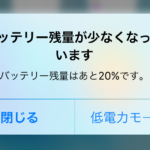










コメントを残す